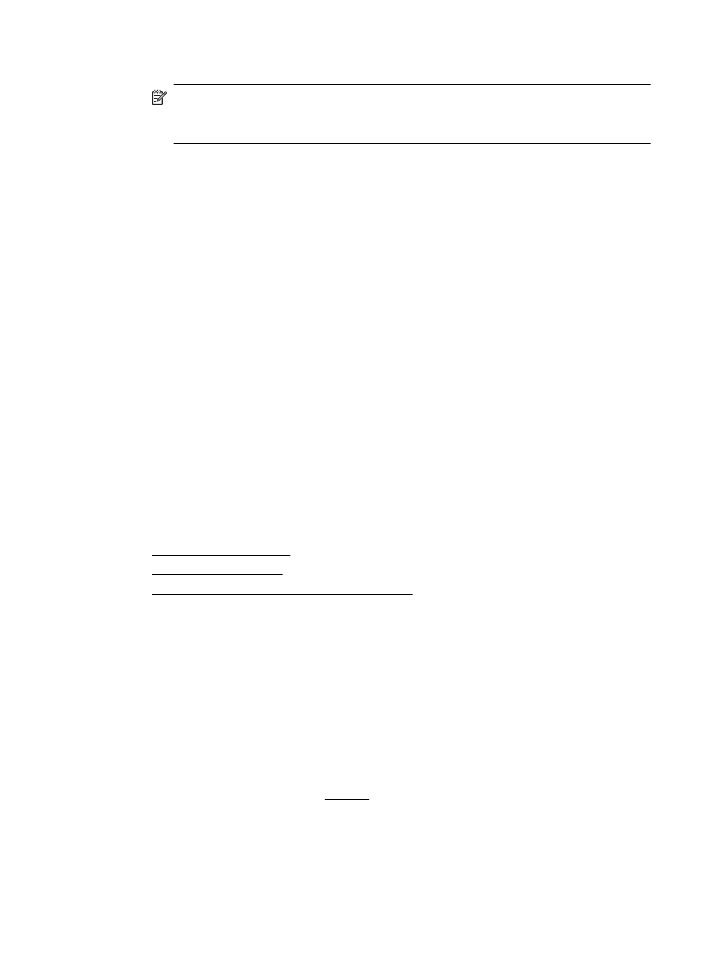
Prindipea puhastamine
Kui prinditud paberil on triibud, värvid on valed või puuduvad, peate puhastama
prindipead.
Puhastamine toimub kahes etapis. Kumbki etapp kestab umbes kaks minutit, kasutab
ühe lehe paberit ja suureneva koguse tinti. Pärast kumbagi etappi vaadake üle
prinditud lehe kvaliteet. Puhastamise järgmise etapi peate käivitama ainult juhul, kui
prindikvaliteet on kehv.
Kui prindikvaliteet on ka pärast mõlema etapi läbimist halb, proovige printerit joondada.
Kui pärast puhastamist ja joondamist kvaliteediprobleemid ei kao, pöörduge HP toe
poole. Lisateavet leiate jaotisest HP tugi.
Prindipea hooldus
129
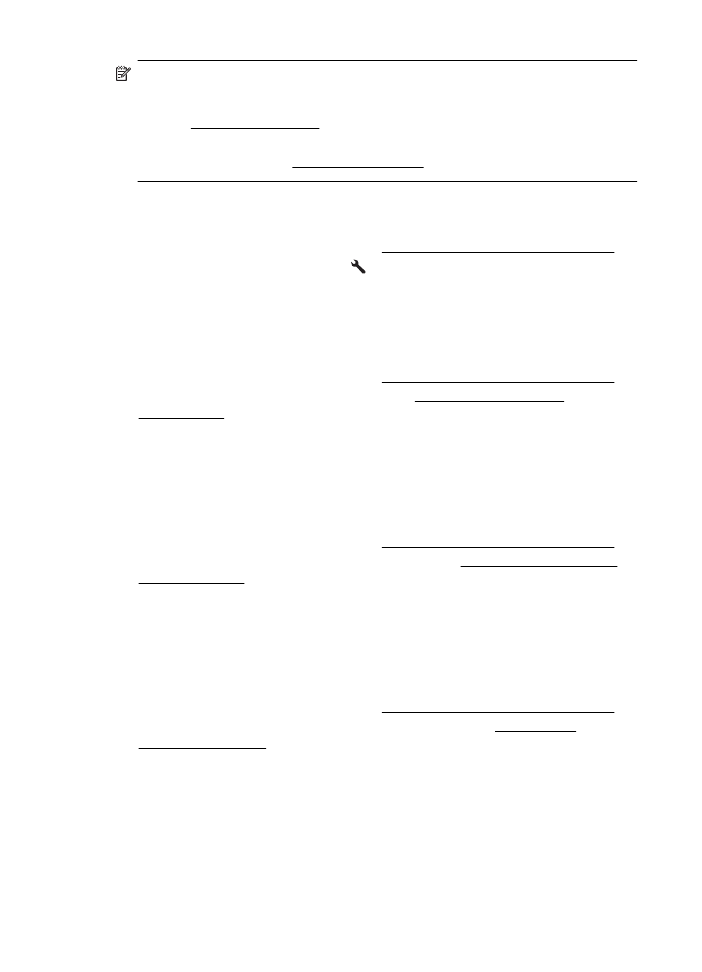
Märkus. Puhastamine raiskab tinti, seetõttu puhastage prindipead ainult
vajadusel. Puhastustoiming kestab mõned minutid. Toimingu ajal võib printer häält
teha. Enne prindipea puhastamist sisestage kindlasti paber. Lisateavet leiate
jaotisest Kandjate sisestamine.
Prindikvaliteedi probleemid võivad ilmneda, kui printerit ei lülitata õigesti välja.
Lisateavet leiate jaotisest Printeri väljalülitamine.
Prindipea puhastamine juhtpaneelilt
1. Laadige põhilisse sisendsalve Letter-, A4- või Legal-suurusega kasutamata tavalist
valget paberit. Lisateavet leiate jaotisest Standardformaadis kandja sisestamine.
2. Vajutage avakuval seadistusnuppu .
3. Liikuge parempoolsete nuppudega ja valige Tools (Tööriistad), seejärel valige
Clean Printhead (Puhasta prindipea).
Prindipea puhastamine utiliidi Toolbox (Tööriistakast) ( Windows) abil
1. Laadige põhilisse sisendsalve Letter-, A4- või Legal-suurusega kasutamata tavalist
valget paberit. Lisateavet leiate jaotisest Standardformaadis kandja sisestamine.
2. Avage tööriistakast. Lisateavet leiate jaotisest Avage rakendus Toolbox
(Tööriistakast).
3. Klõpsake vahelehel Device Services (Seadme korrashoid) valikust Clean
Printheads (Puhasta prindipead) vasakul olevat ikooni.
4. Järgige ekraanil kuvatavaid suuniseid.
Prindipea puhastamine rakenduse HP Utility (HP utiliit) (MAC OS X) abil
1. Laadige põhilisse sisendsalve Letter-, A4- või Legal-suurusega kasutamata tavalist
valget paberit. Lisateavet leiate jaotisest Standardformaadis kandja sisestamine.
2. Avage HP Utility (HP utiliit). Lisateavet leiate jaotisest HP Utility (Mac OS X) (HP
utillit (Mac OS X)).
3. Klõpsake alas Information And Support (Teave ja tugi) valikut Clean Printheads
(Puhasta prindipäid).
4. Klõpsake käsku Clean (Puhasta) ja järgige ekraanisuuniseid.
Prindipea puhastamine sisseehitatud veebiserveri (EWS) kaudu
1. Laadige põhilisse sisendsalve Letter-, A4- või Legal-suurusega kasutamata tavalist
valget paberit. Lisateavet leiate jaotisest Standardformaadis kandja sisestamine.
2. Avage sisseehitatud veebiserver. Lisateavet leiate jaotisest Sisseehitatud
veebiserveri avamine.
3. Klõpsake sakki Tools (Tööriistad), valige alast Utilities (Utiliidid) valik Print
Quality Toolbox (Prindikvaliteedi tööriistakast).
4. Klõpsake valikut Clean the Printheads (Puhasta prindipäid) ja järgige ekraanil
kuvatavaid suuniseid.